
Dec 21, 2020 * arkiveret til: løs Mac-problemer * gennemprøvede løsninger
der kan være situationer, hvor du har brug for at hacke din egen Mac og situationer, hvor du har problemer med at huske din login-adgangskode. Freak ikke ud, når dette sker – det er ikke en big deal. At lære at nulstille eller omgå Mac OS adgangskode vil være en stor fordel, fordi du ikke kun er i stand til at få adgang tilbage til din Mac, men også holde din Mac bedre beskyttet, da det er let at omgå login-adgangskoden.
Del 1: Sådan nulstilles Login-adgangskode
som en god praksis anbefaler vi at opdatere din login-adgangskode regelmæssigt. Der er et par måder at gøre det på.
Åbn Apple-menuen i øverste højre hjørne af skærmen. Åbn ” Systemindstillinger “og klik på”brugere & grupper”.
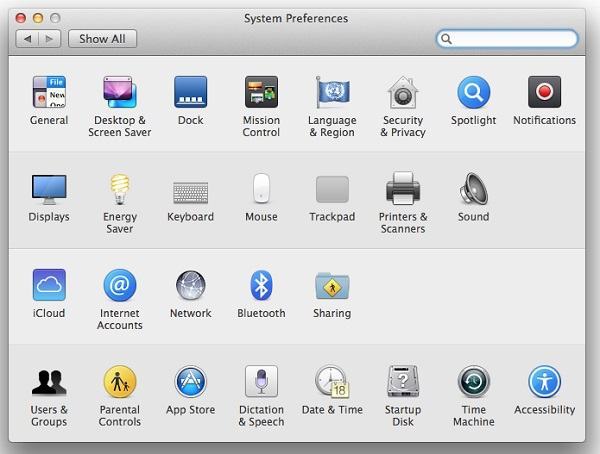
Indtast dit brugernavn og din adgangskode for at “låse op” brugerne & Gruppepræferencer.
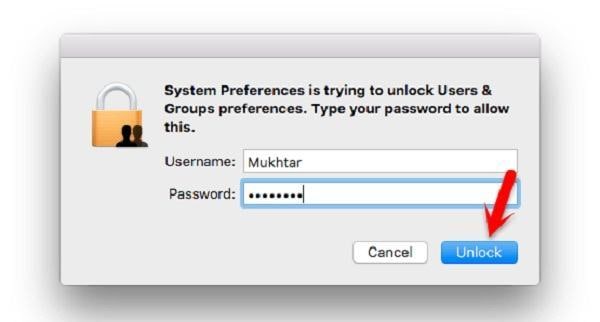
i venstre panel skal du fremhæve dit brugernavn. Klik På”Nulstil Adgangskode”.

Indtast din nye adgangskode, og bekræft den. Til fremtidig reference anbefales det stærkt, at du placerer et tip. For at afslutte processen skal du klikke på knappen “Skift adgangskode”.
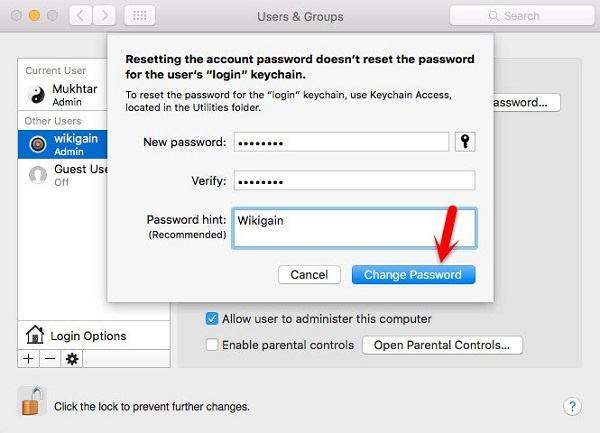
Del 2: Sådan omgå Mac OS adgangskode
nu, mens opdatere din adgangskode kan være god praksis, er det trættende at huske din adgangskode. På et eller andet tidspunkt glemmer mange af os bare vores adgangskoder, og der er ingen måde for dig at indtaste din konto på din Mac.
du skal ikke bekymre dig om det. Her er nogle måder, du kan omgå Mac OS-adgangskoden og genvinde adgangen til din computer.
Metode 1: Mac OS installer cd
Pop i Mac OS installer CD og hold knappen “C” nede, mens du genstarter din Mac. Vent, indtil Apple-logoet og vinduet” Mac OS hjælpeprogrammer ” vises. Klik på “Hjælpeprogrammer”på menulinjen øverst på skærmen.
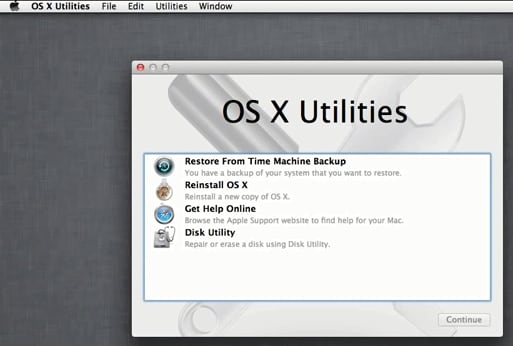
Klik på “Terminal” og skriv “Nulstil adgangskode” i prompten. Tryk på knappen” Enter ” på dit tastatur.
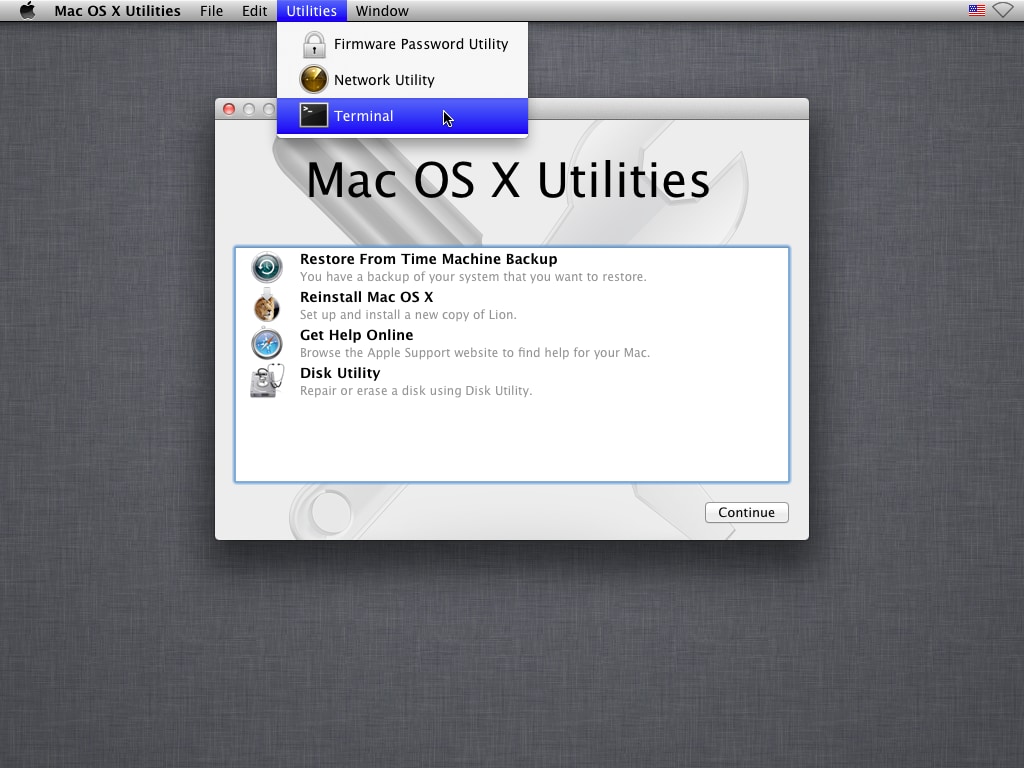
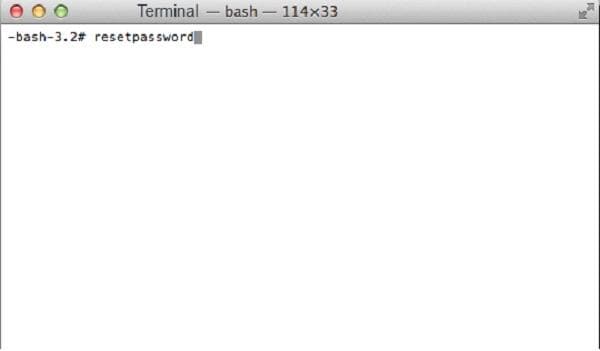
Vælg den specifikke “volumen harddisk” i det øverste afsnit af vinduet. Vælg den” brugerkonto”, der skal nulstilles, og indtast den nye adgangskode. Bekræft adgangskoden, og klik på knappen “Gem”.
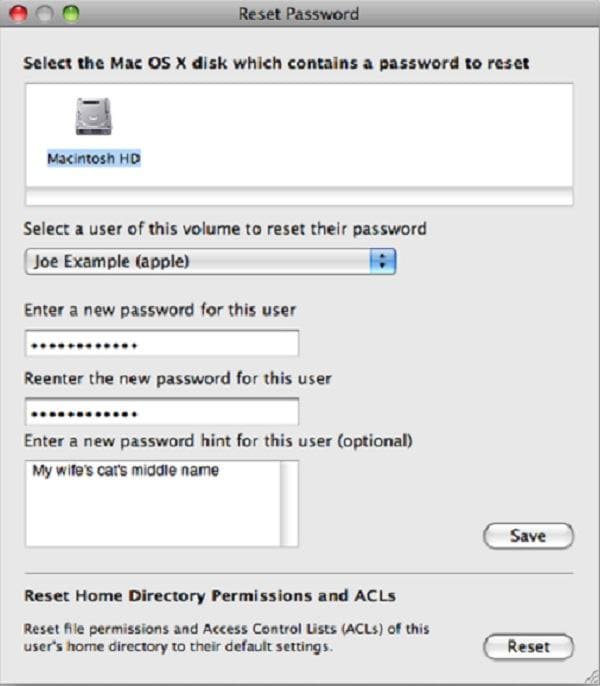
Klik på “OK”, når prompten beder dig om at bekræfte dine handlinger.
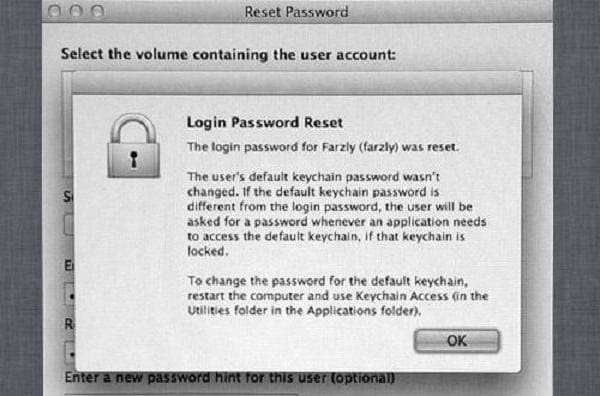
når du kommer ind på dit skrivebord, skal du genstarte din Mac for at starte den tilbage til normal og logge ind med din nye adgangskode.
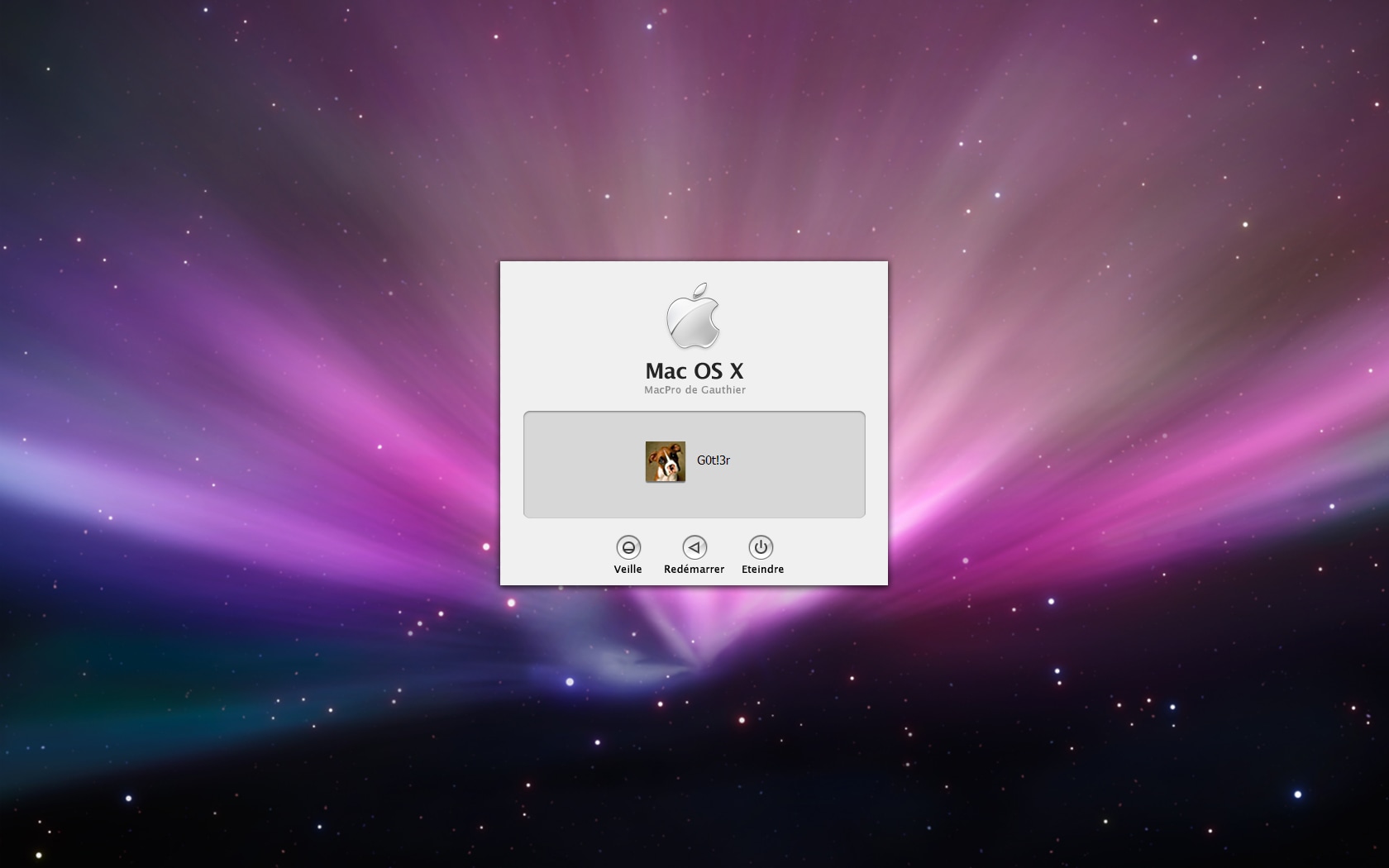
metode to: Nulstil adgangskoden i Enkeltbrugertilstand
ikke alle af os holder installations-CD ‘ en eller ved, hvor vi har opbevaret den. Derfor vil denne metode komme til nytte. Det vil involvere noget kommandolinjefodarbejde, men lad det ikke skræmme dig væk.
genstart din Mac, mens du holder knapperne “CMD” og “S” nede. Din Mac starter sig selv i Enkeltbrugertilstand.
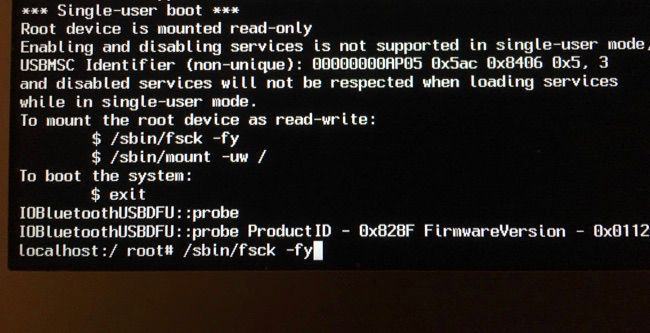
Skriv følgende kommandoer, og tryk på “Enter” på dit tastatur efter hver linje, og vent, indtil det beder dig om at indtaste den næste linje.
hvis din Mac kører sne Leopard eller derunder, skal du skrive følgende og ændre brugernavn og ny adgangskode i overensstemmelse hermed:

hvis Mac ‘ en kører Lion eller derover, skal du skrive følgende kommandoer i stedet for at ændre brugernavnet og den nye adgangskode i overensstemmelse hermed:

du skal nu kunne få adgang til din Mac uden begrænsninger.
Del 3: beskyttelse af din Mac fra Mac OS adgangskode Bypass
som du kan se, er det virkelig nemt at hacke ind i din egen Mac. Derfor skal du beskytte det mod ondsindet hensigt. Hvis du vil føje beskyttelse til din enhed, kan du oprette en adgangskode. Ved at have dette beskyttelseslag kan en uautoriseret tredjepart ikke nulstille din maskine, selv i enkeltbrugertilstand.
Sådan gør du det.
Pop i cd ‘ en til installation af Mac OS og vent på, at den starter. Du vil snart kunne se vinduet “os “”Utilities”.
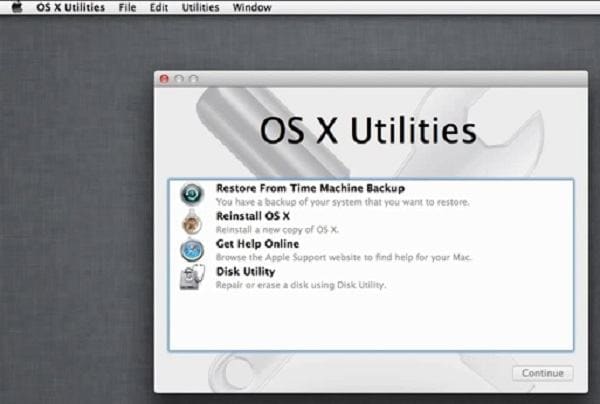
Åbn menuen “Hjælpeprogrammer”, og klik på “Hjælpeprogrammer” for at indstille en adgangskode.
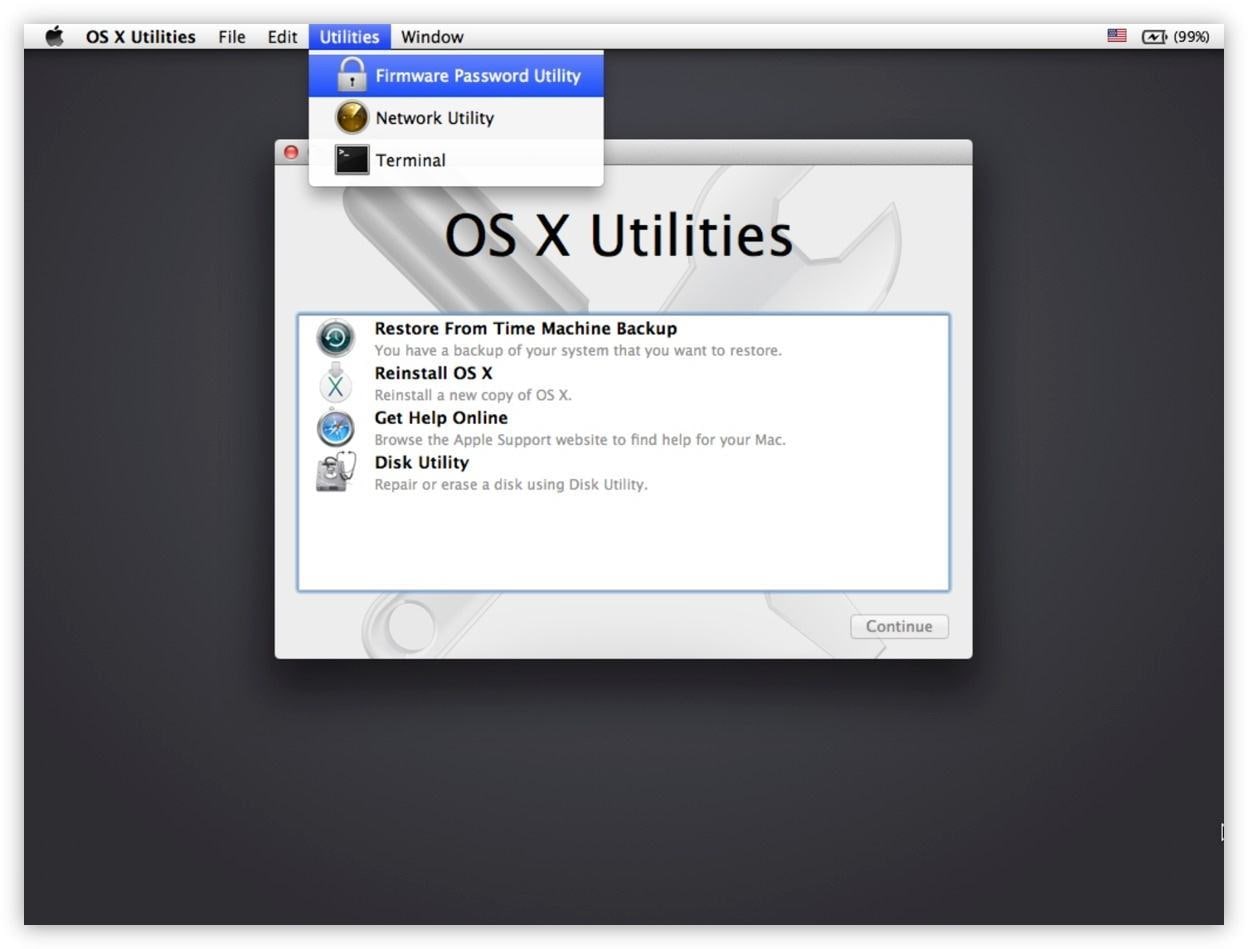
Marker afkrydsningsfeltet, indtast din adgangskode og bekræft den. For at anvende adgangskoden skal du klikke på “OK”.
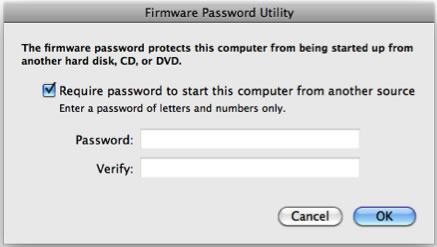
du kan også tilføje et andet beskyttelseslag med “FileVault”.
Åbn “Apple-menuen” placeret i øverste højre hjørne af skærmen. Åbn ” Systemindstillinger “og klik på”sikkerhed & privatliv”.
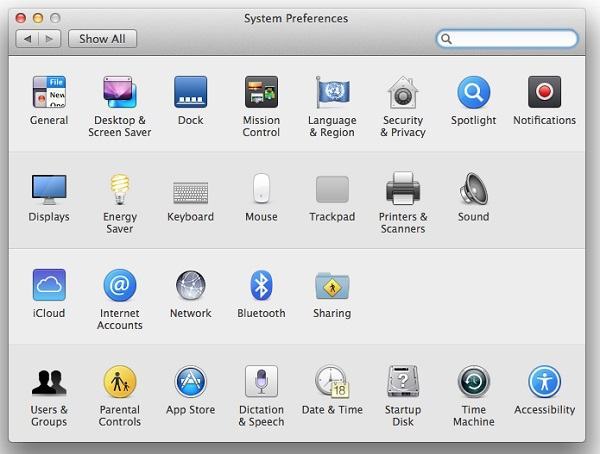
Åbn fanen “FileVault” og klik på “tænd for FileVault”. Din disk er nu krypteret.
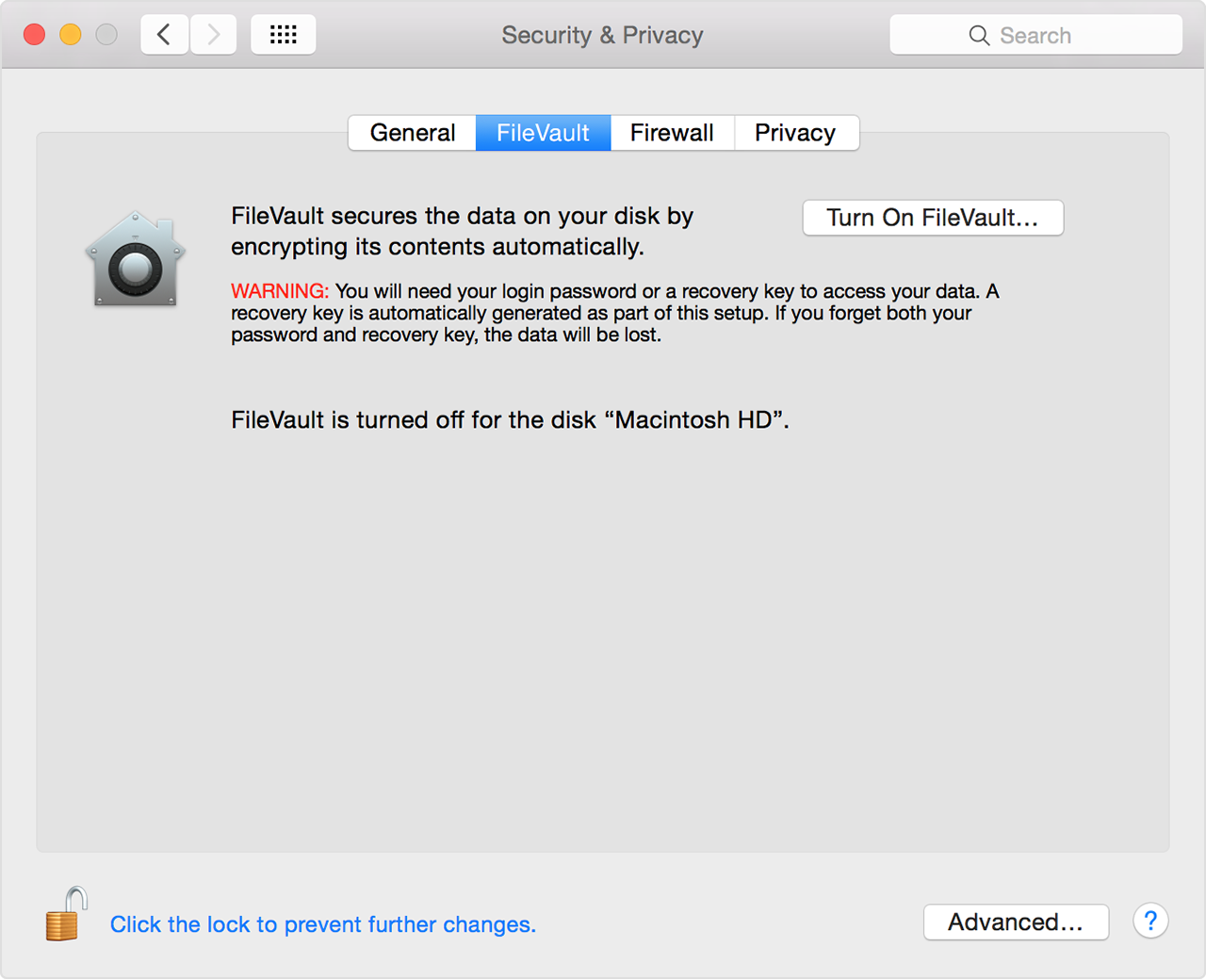
som du kan se, er gendannelse af adgangskode til Mac let at udføre og tager normalt ikke lang tid at gøre – det er simpelt nok for dig at gemme en tur til Apple store. Men da det er ukompliceret at gøre, er din Mac sårbar over for invasion. Derfor er det vigtigt at vide, hvordan man hacker din egen Mac og beskytter den mod uønsket opmærksomhed!